WordPress Web Sitenizde Kredi Kartı Ödemelerini Kabul Etmeye Nasıl Başlayabilirsiniz?
Yayınlanan: 2018-05-09WordPress'te tam teşekküllü bir mağaza işletmek ister misiniz? Ya da muhtemelen sadece tek bir ürün satmak mı istiyorsunuz? Ardından, elbette, web sitenizde kullanılabilir olması için kredi kartı ödemeleri işlevine ihtiyacınız var.
Varsayılan olarak, WordPress bir çevrimiçi mağaza oluşturma ve Web'de ürün satma olanağı sağlamaz, bu nedenle çevrimiçi satış yapmak istiyorsanız, WooCommerce'i yüklemek ve web siteniz için yapılandırmak kolaydır.
WordPress'in kredi kartı ödeme seçenekleri olmadan geldiği de açıktır, bu nedenle müşterilerinizin sipariş vermesini kolaylaştırmak istiyorsanız, kredi kartı ödemelerini mümkün kılmak için bazı ek eklentiler ve çözümler kullanmak harika olurdu.
Bir mağazanız olsun ya da müşterilerin doğrudan işletmenizin web sitesinde sipariş verebilecekleri hizmetler sunuyor olun, kredi kartı ödemelerini devam ettirme fırsatı önemlidir.
Bu yazıda, web sitenizde kredi kartı ödemelerini kabul etme özelliğini nasıl ayarlayacağınızdan bahsedeceğiz.
SSL ve HTTPS
Başlamadan önce, sitenizde HTTPS/SSL'yi etkinleştirmeniz gerekeceğini lütfen unutmayın. Bu, kişisel bilgilerin güvenli bir şekilde paylaşılması için gereklidir.
Müşterileriniz oturum açacak, hesap oluşturacak, alışveriş yapacak, bu nedenle kişisel verilerinin çalınmayacağından emin olmaları gerekiyor. Paylaştıkları tüm bilgiler düzgün bir şekilde şifrelenmemişse, kolayca çalınana kadar gözetlenebilir, bu nedenle bundan kaçınmak için SSL gerekir.
SSL sertifikası yüklendiğinde, web site adresiniz https://example.com gibi görünecek, böylece HTTP'nin artık https ile değiştirildiğini göreceksiniz. SSL, tarayıcınız ve web sunucusu arasında güvenli bir bağlantı kurmak için şifreleme teknolojisi sağlar.
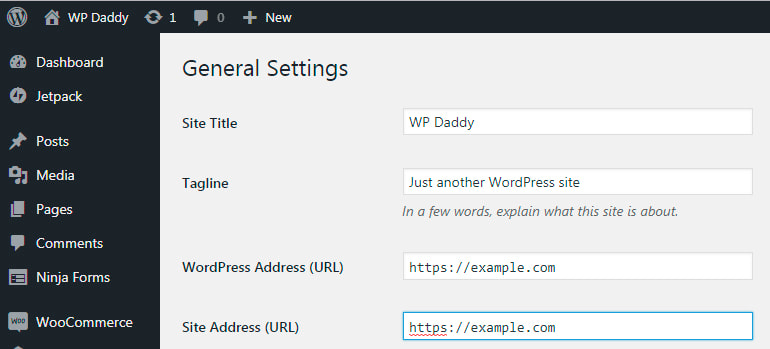
Web sitelerine göz attığınızda, muhtemelen bazen belirli bir web sitesine bağlanmanın güvenli olmadığına dair bir uyarı mesajı alırsınız. Bu, kurulu sertifikanın eşleşmediği veya sunucunun bir https olmadığı anlamına gelir.
SSL sertifikasını etkinleştirmek için lütfen barındırma sağlayıcınıza başvurun.
WooCommerce'i yapılandırın
Ürünlerinizi satmaya ve kredi kartı ödemeleri almaya başlamak için tam teşekküllü bir alışveriş sepeti oluşturabilir veya kredi kartı ödeme seçeneği ile online sipariş formu oluşturabilirsiniz. Tek bir ürün satıyorsanız veya hizmetler için ödeme kabul ediyorsanız ikinci seçenek tercih edilir.
Öncelikle, tamamen işlevsel çevrimiçi mağazanızda kredi kartı ödemelerini nasıl kabul edeceğiniz hakkında konuşacağız.
Satışa başlamak için WooCommerce hesabınızı uygun şekilde yapılandırmalısınız. WooCommerce yüklenip etkinleştirildikten sonra, WP web siteniz için WooCommerce'i nasıl ayarlayacağınızı görelim:
Buradaki ilk adım, fiziksel adresinizi, posta kodunuzu girmenizi ve satmak istediğiniz ürün türünü seçmenizi gerektirir.
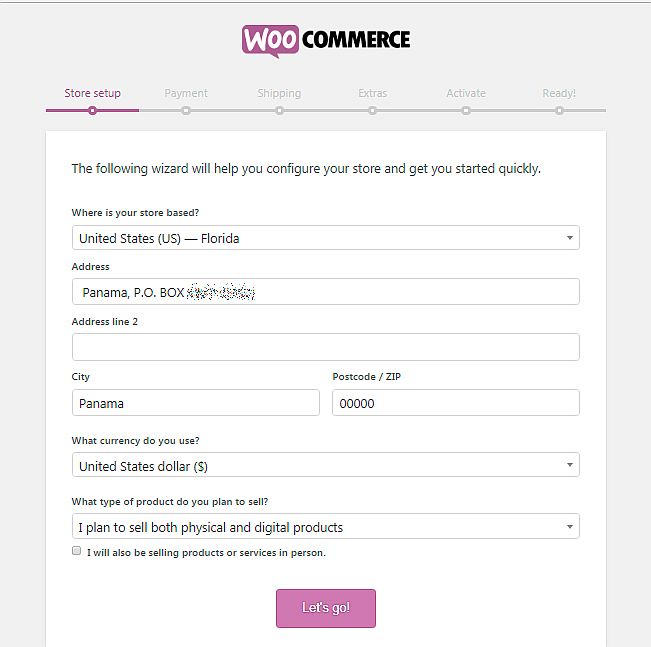
İkinci adım, web mağazanızda kullanılabilecek ödeme yöntemlerini seçmenize olanak tanır. 135+ para biriminde banka ve kredi kartlarını kabul etmek için Stripe'ı seçerken, kendiniz için yeni bir Stripe hesabı oluşturma seçeneğini işaretleyin ve e-postanızı girin. Hesabınız otomatik olarak oluşturulacaktır.
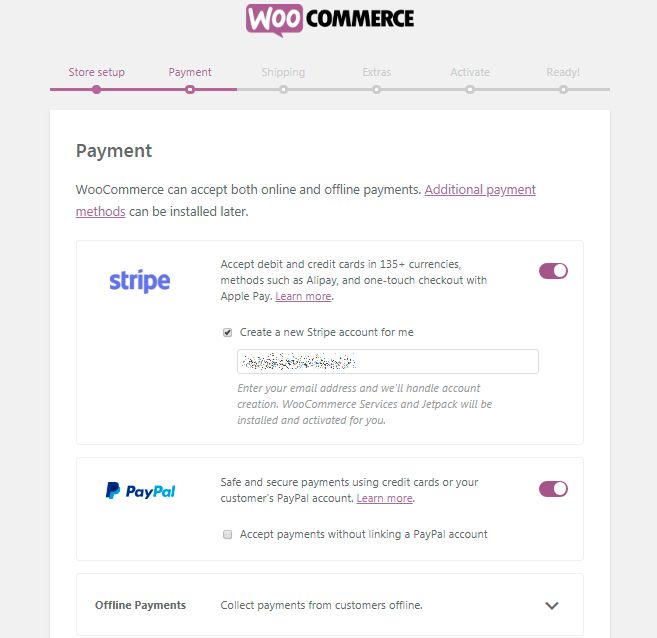
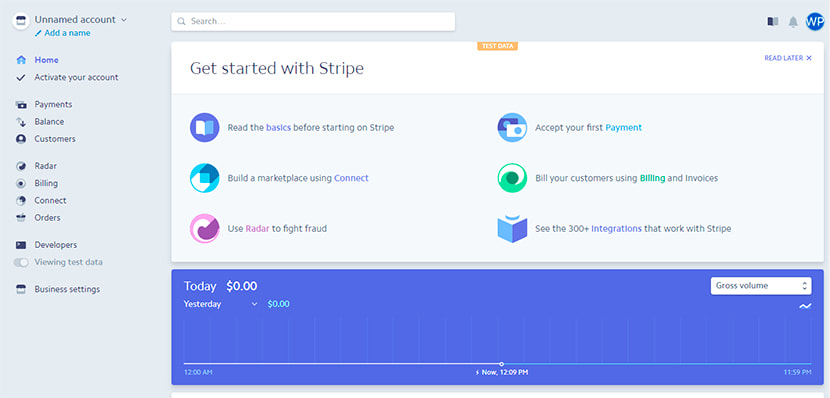
Üçüncü adım, bir nakliye bölgesi seçmenize, nakliye yöntemlerini seçmenize ve mevcut açılır listeden ağırlık ve boyut birimlerini seçmenize olanak tanır.
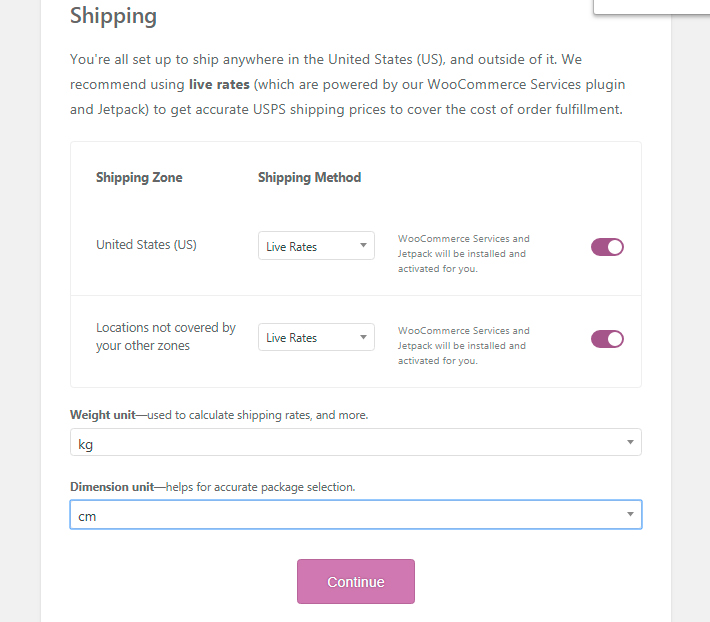
Dördüncü adım, önerilen ekstralara ayrılmıştır, böylece web mağazanız için kullanılacak Vitrin teması seçeneğini değiştirmeye veya bu teklifi reddetmeye karar verebilirsiniz. Bu arada, bir müşterinin her ödeme yaptığında doğru vergi oranını otomatik olarak hesaplama ve ödeme seçeneğini de belirleyebilirsiniz.
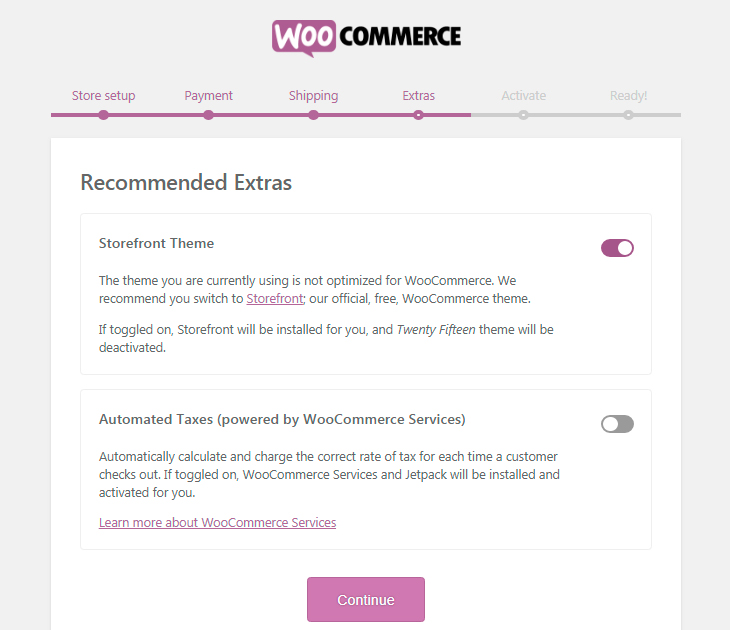
Ödeme kurulumu, canlı fiyatlar ve indirimli kargo etiketleri gibi hizmetleri etkinleştirmek için mağazanızı Jetpack'e bağlamanız yeterlidir. Bu, kişisel veya ticari web sitenizi yedeklenmiş ve spam içermeyen bir başlangıç yapmaya başlamak için uygun fiyatlı bir çözümdür.
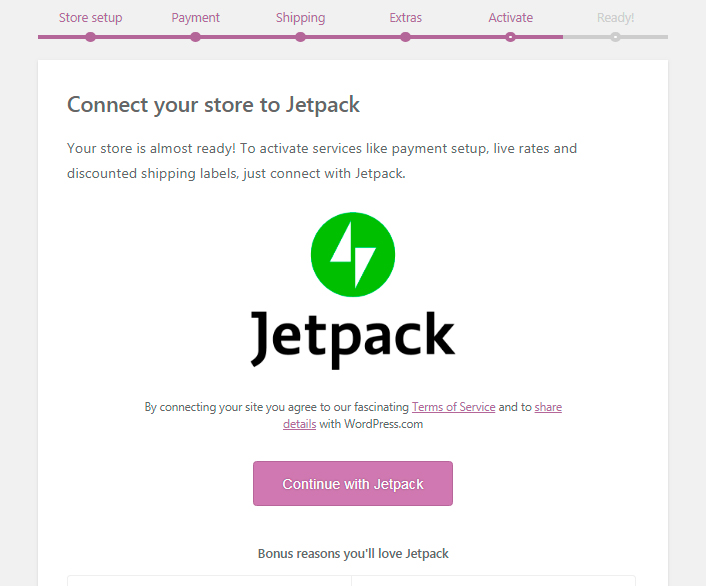
Ve son altıncı adım, ürünlerinizi kolaylıkla satmaya hazır olduğunuzu bildirir. İpuçları, ürün güncellemeleri ve gerekirse diğer bilgileri almak için e-postanızı buraya bırakabilirsiniz.
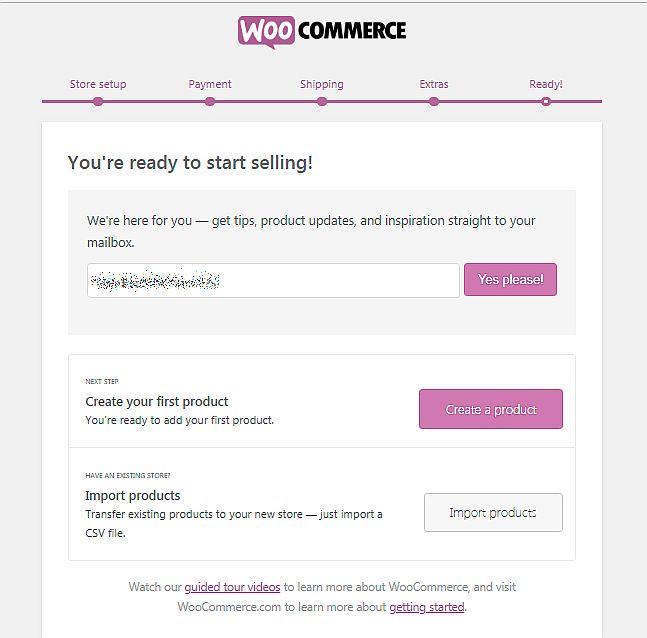
Şimdi web mağazanızı WP Live Customizer kullanarak tasarlayın.
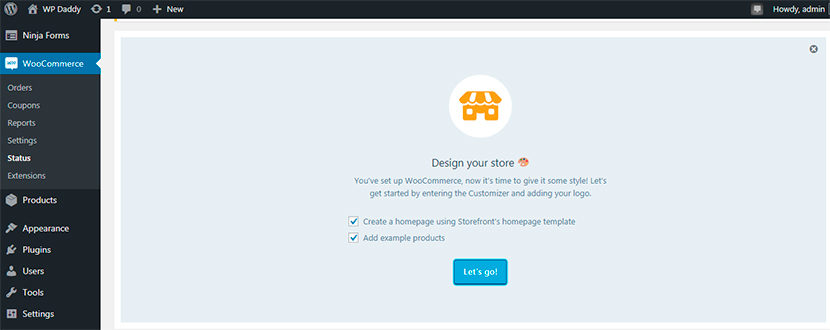
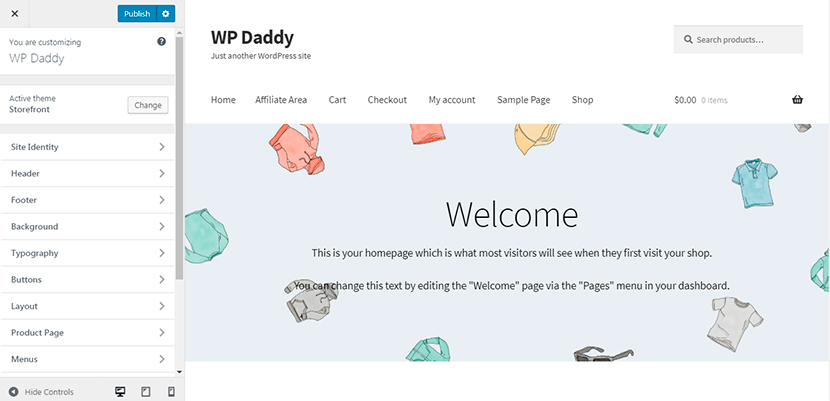
Şerit Kredi Kartı Ödemeleri
WooCommerce Stripe Gateway eklentisi çevrimiçi mağazanızda zaten yüklüyse, kredi kartı ödemeleri için Stripe hesabını ayarlamak için WooCommerce -> Settings -> Checkout -> Stripe seçeneğine gidin.
Başlamadan önce, Ödeme Seçenekleri'ne gidin ve ödeme sayfalarında SSL'yi (HTTPS) zorlamak için güvenli ödemeyi zorla seçeneğini işaretleyin.
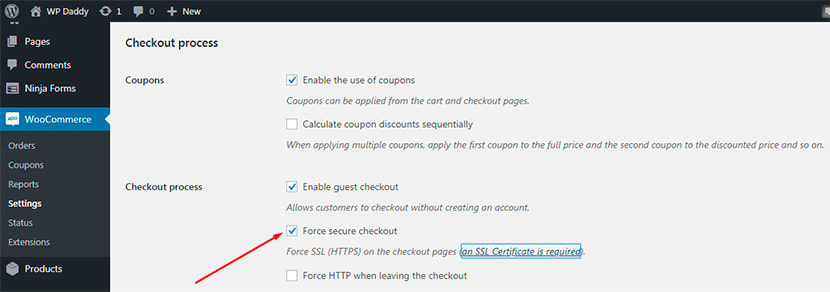
(Test ürününü kullanarak Stripe kredi kartı ödeme kullanılabilirliğini test edeceğim. Kolayca sipariş vermek ve ödemeyi mümkün kılmak için WooCommerce -> Ayarlar -> Nakliye'ye giderek belirli bir nakliye bölgesi için mevcut nakliye yöntemleri olduğundan emin olmak için ve yeni bir gönderim yöntemi oluşturun (ücretsiz gönderim).)
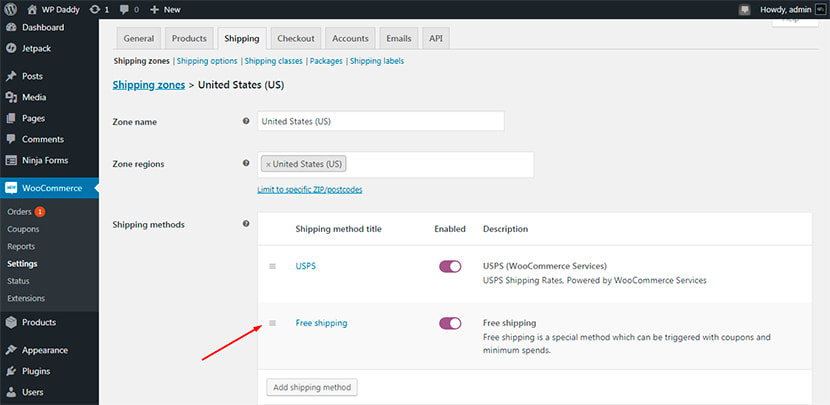
Stripe hesabınız zaten oluşturulduğundan, hesabınızı sitenize bağlamak için oturum açın ve API anahtarlarınızı alın.
WooCommerce -> Settings -> Checkout -> Stripe -> Webhook Endpoints'e gidin, mevcut webhook bitiş noktası URL'sini kopyalayın ve bunu Stripe hesap ayarlarınıza ekleyin.
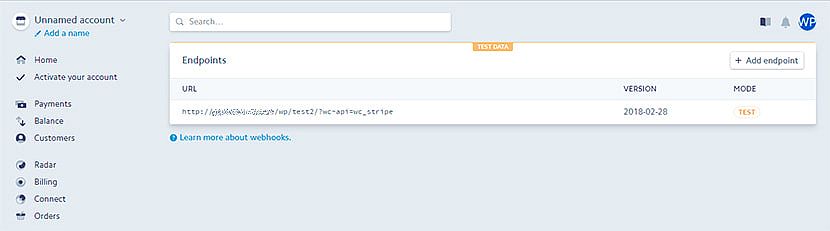
Test modunu etkinleştiriyorum ve yayınlanabilir ve gizli anahtarlarımı panomdaki ilgili alanlara eklemek için kopyalıyorum. Ve Stripe'i canlı modda çalıştırmak istiyorsanız, yayınlanabilir (pk_live), secret (sk_live) ve kısıtlı anahtarınızı (rk_live) WP kontrol panelinizdeki ilgili alanlara kopyalayabilirsiniz.
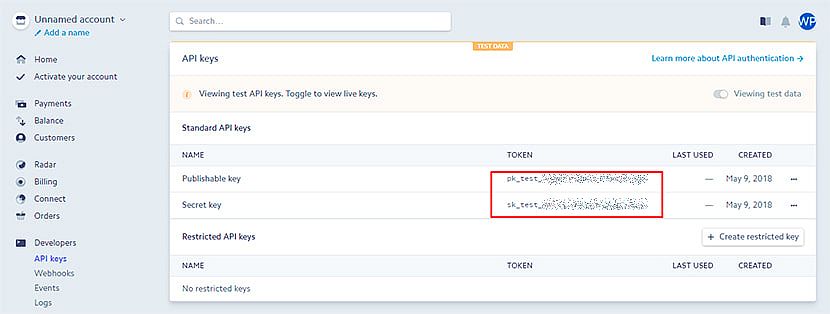
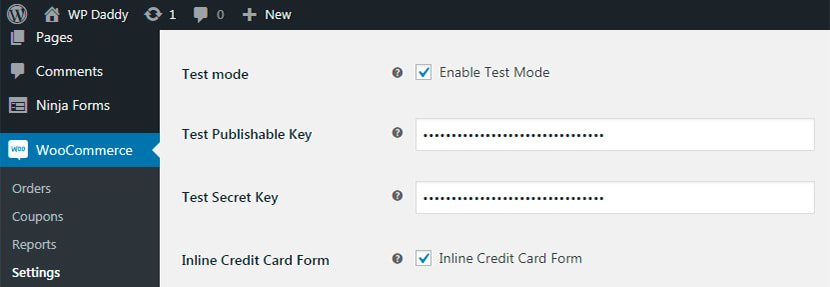

Ayrıca Şerit Ödemeyi Etkinleştir ve Kaydedilmiş Kartlar Yoluyla Ödemeyi Etkinleştir Şerit ödeme seçeneklerini de işaretliyorum ve ardından değişiklikleri kaydediyorum.
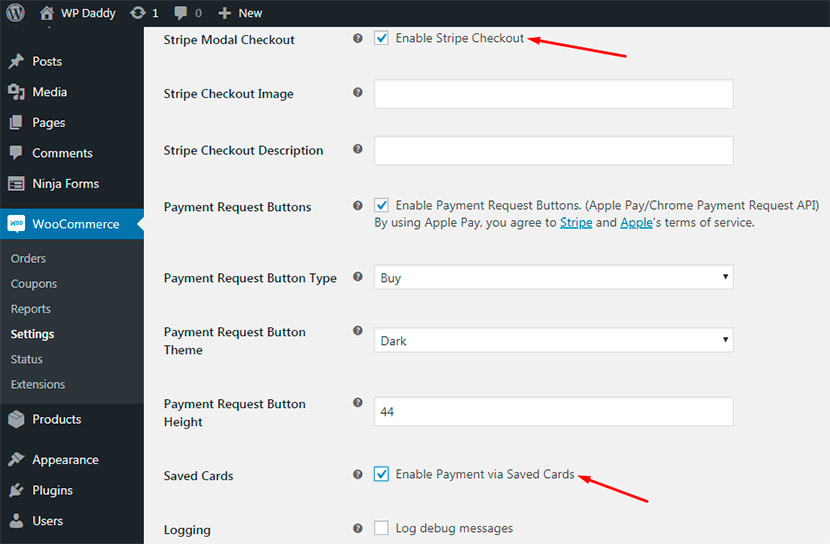
Artık Stripe kredi kartı ödemelerinin benim için uygun olduğundan emin olmak için, satın almak üzere yeni bir ürün oluşturuyorum ve test kredi kartıyla ödemesini yapıyorum.
Bu yüzden Ürünler -> Yeni Ekle'ye gidiyorum, bir ürünün başlığını oluşturuyorum,
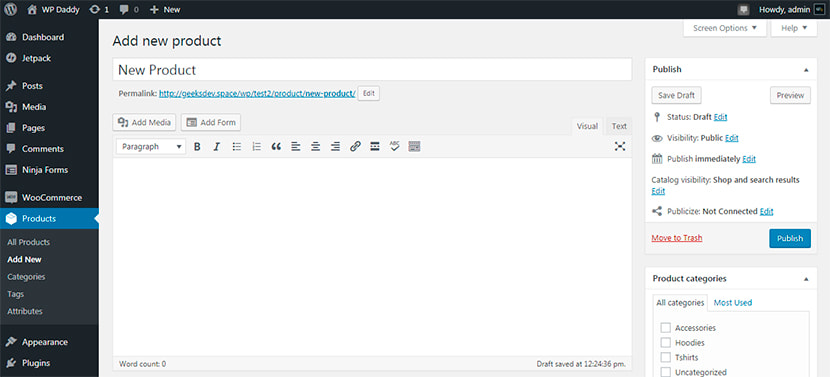
ve ardından Ürün Verilerinde basit ürün türünü seçiyorum. Ben de bir kategori seçiyorum, normal ve indirimli fiyat belirliyorum, ürün görseli yüklüyorum ve bir ürünü yayınlayarak yayınlıyorum.
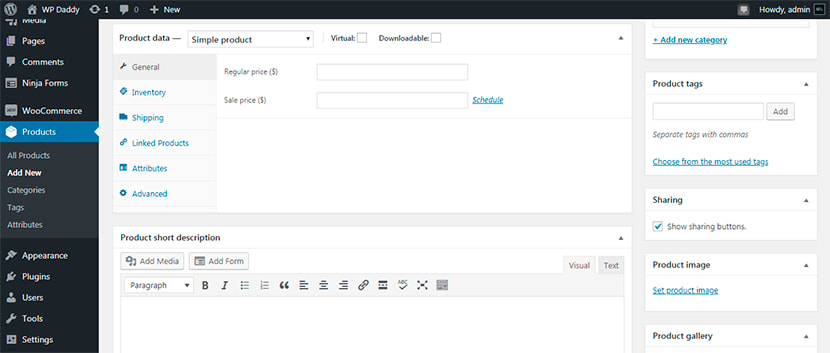
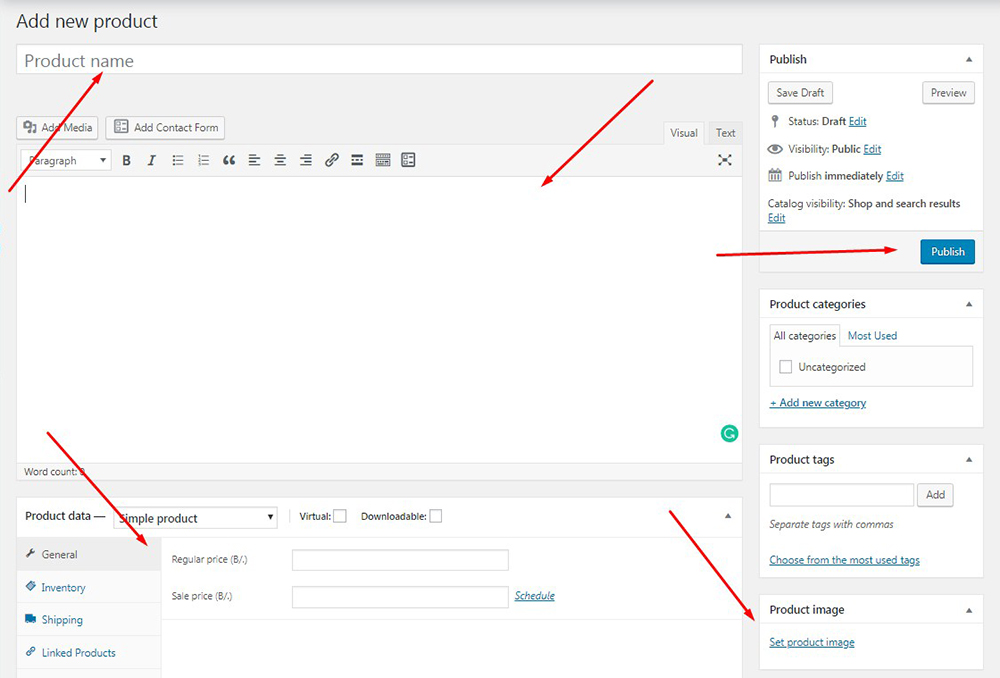
Artık bir müşteri Sepete Ekle düğmesini tıklayabilir ve ayrıntıları (tutar, fiyat ve sepet toplamları) kontrol etmek için ürününün sepete eklendiğini görebilir. Bundan sonra, sadece ödemeye devam edin.
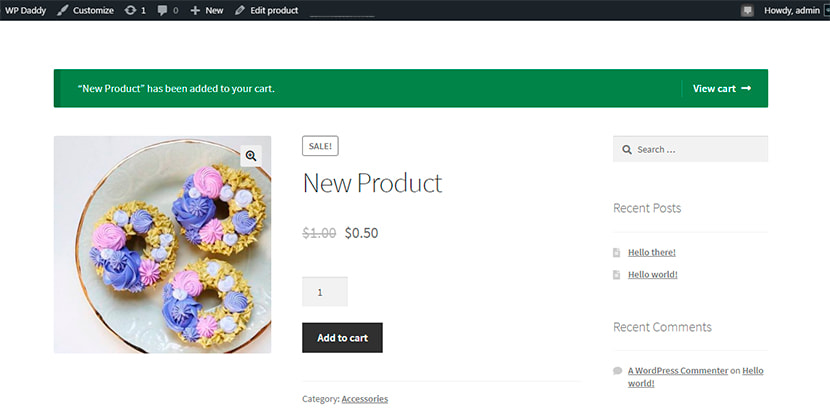
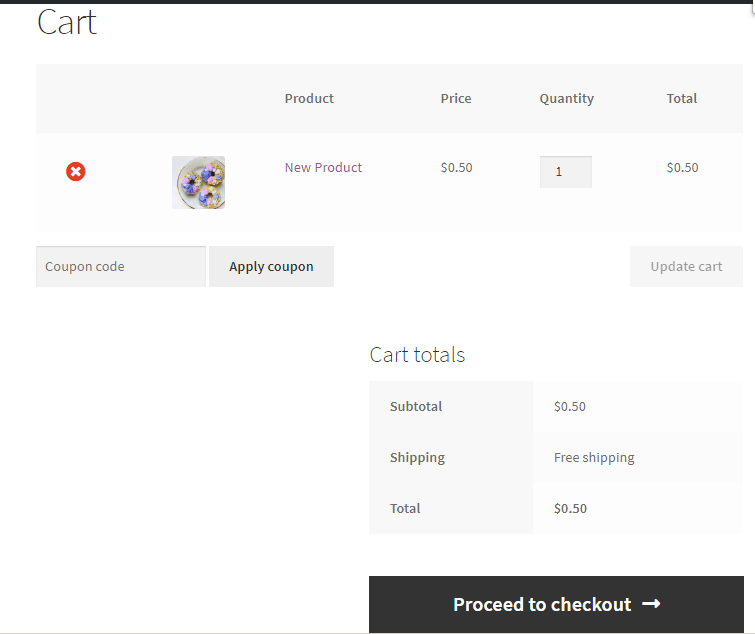
Fatura ayrıntılarını giriyorum, bir test modu için 4242424242424242 VISA kart numarasını kullanıyorum.
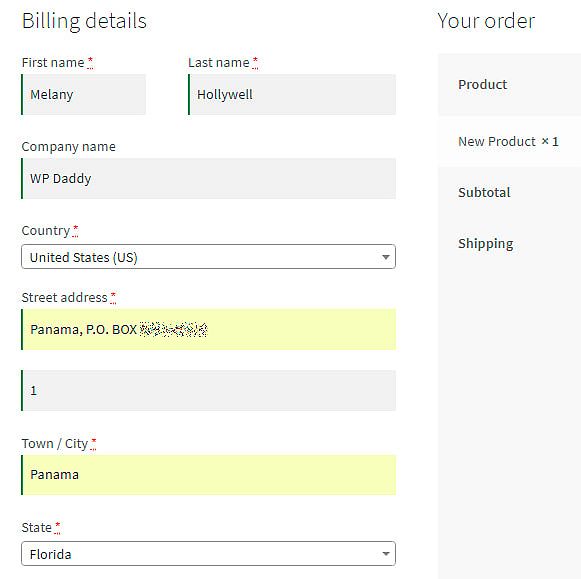
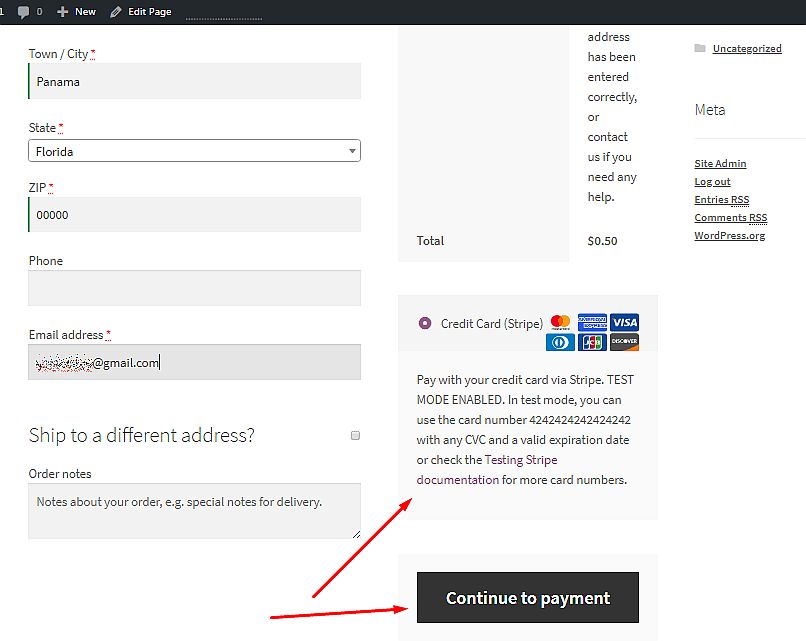
Ondan sonra ödemeye devam ediyorum. Test kartı numarası, test CVC'si ve geçerli bir son kullanma tarihi giriyorum, Öde (ürünün fiyatı) düğmesine tıklıyorum ve siparişim alındı.
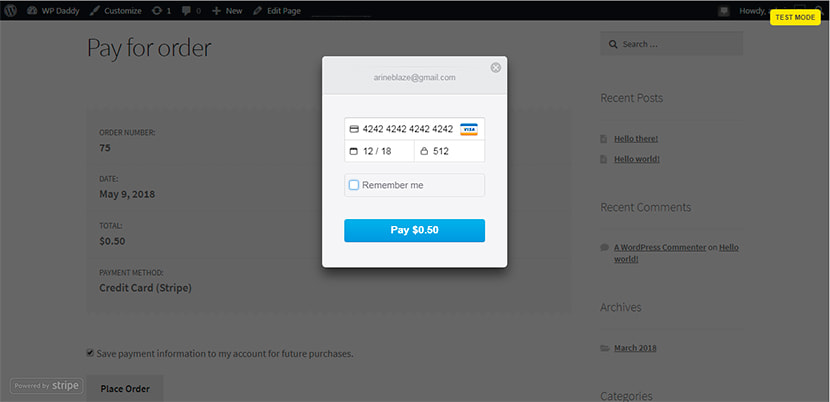
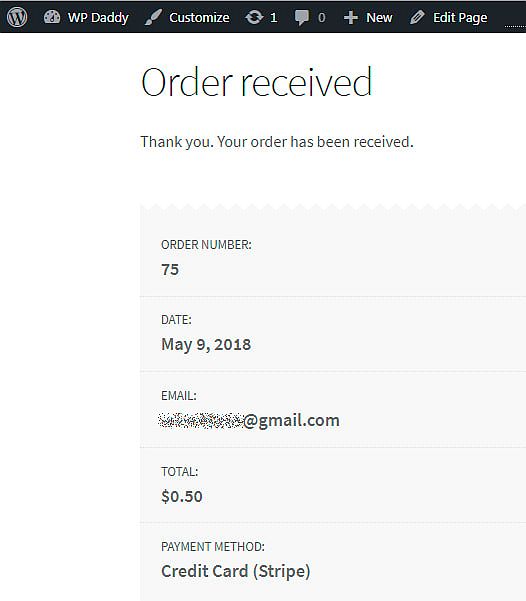
Sipariş için Öde aşamasını geçerken “Ödeme bilgilerini gelecekteki satın alımlar için hesabıma kaydet” seçeneğini işaretlerseniz ödeme bilgileriniz kaydedilir.
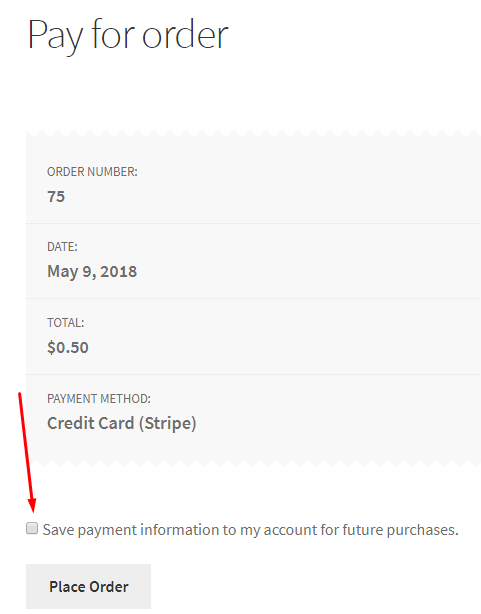
Şimdi sipariş detaylarına bakın.
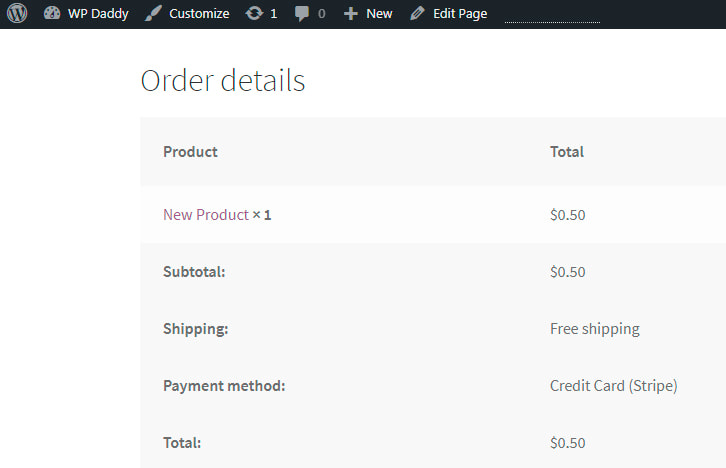
Kontrol panelimde WooCommerce -> Siparişler'e gidersem, siparişimin tamamını orada bulacağım; şimdi işleme durumunda.
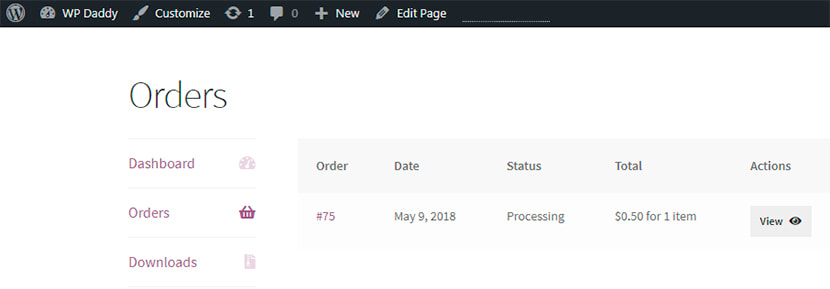
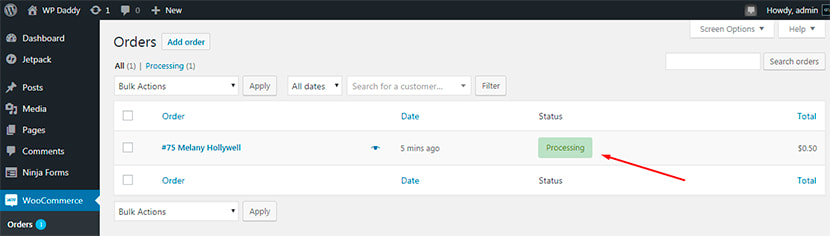
Üyelik Web Sitesinde Kredi Kartı Ödemeleri
Abonelik veya ücretli içerik sattığınızda üyelik web sitenizde kredi kartı ödemelerini de kabul edebilirsiniz.
Lütfen bir üyelik web sitesinin nasıl oluşturulacağına dair adım adım kılavuzumuzu okuyun ve kolayca kâr elde etmeye başlayın.
Ödemeleri kabul eden üyelik web sitelerini nasıl idare edeceğinizi göstermek için Ücretli Üyelikler Pro eklentisini kullandık. Kredi kartı ödemelerini çaba harcamadan kabul etmek için Stripe, PayPal, 2Checkout ve diğer popüler ödeme ağ geçitleriyle entegre olur.
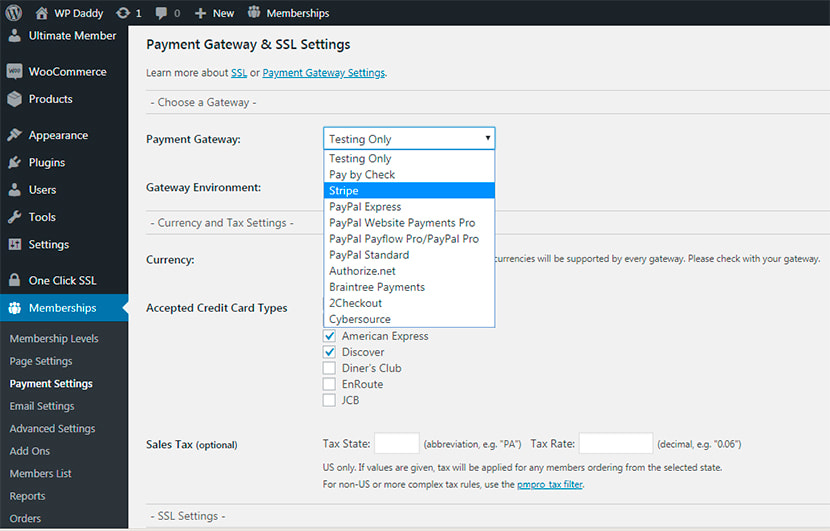
Tek Bir Ürün veya Hizmet Sipariş Etme
Tek bir ürün sunuyorsanız veya herhangi bir hizmet sunuyorsanız ve kredi kartı ödemelerini online olarak almak istiyorsanız, sepetli tam teşekküllü bir online mağaza oluşturmaktan kaçınabilirsiniz. Bunun için sipariş formu oluşturmanız yeterli olacaktır.
Bu yüzden WordPress için Stripe Payments eklentisini kullanıyorum ve Stripe hesabımı web sitesine bağlamak için Genel Ayarlar'a gidiyorum.
Test yayınlanabilir ve gizli anahtarlarını ekliyorum ve kullanılabilir bir test modu bırakıyorum. Kredi kartı ödeme işlevini bir test kartı numarasıyla test etmek için Canlı Mod seçeneğini işaretlemeyin.
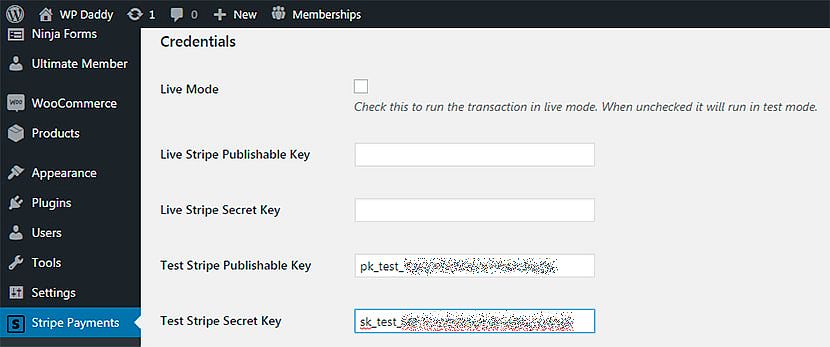
Şerit Ayarları -> Yeni Ürün Ekle'ye gidiyorum, böylece burada kısa açıklamasını ekleyebilirim, miktarı belirt açık/kapalı seçeneğini işaretleyebilirim, (dijital bir ürün için bir indirme URL'si girin), nakliye ücretini belirtebilirim, vb.
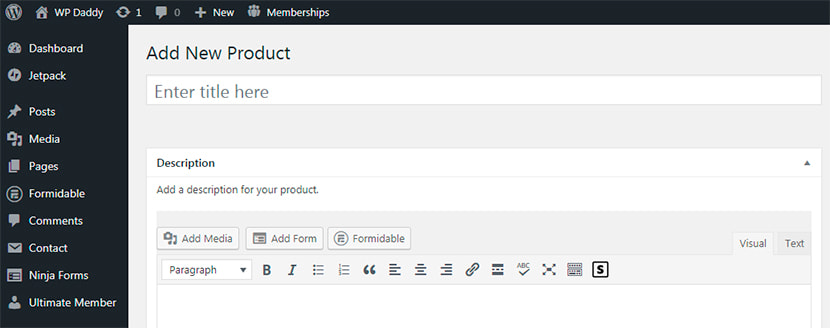
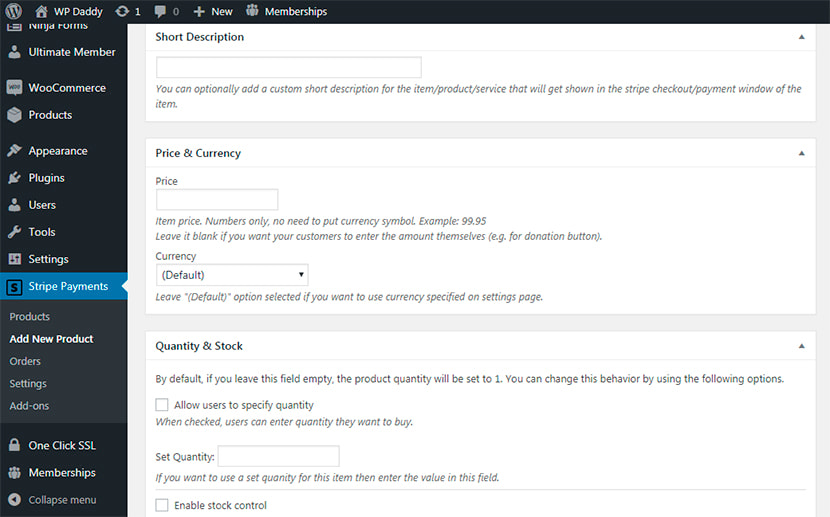
Aşağı kaydırıp oluşturduğum ürünün kısa kodunu kopyalıyorum. Ardından ürün oluşturma işlemini tamamlamak için Yayınla butonuna tıklıyorum.
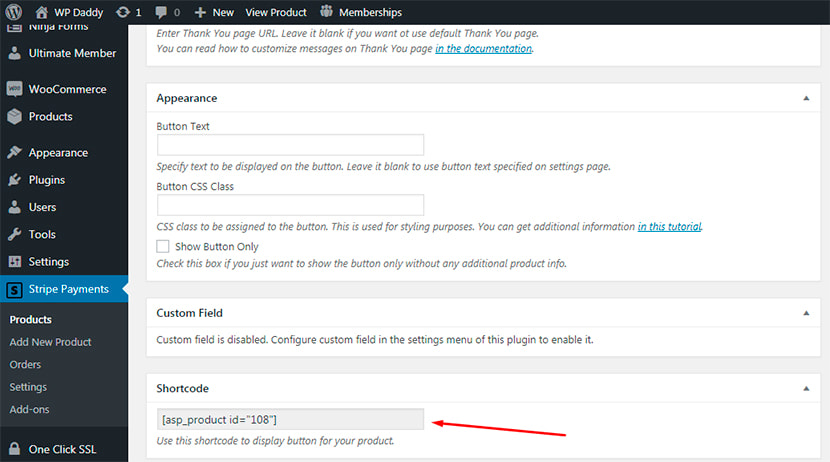
Yeni oluşturulan ürün, ürünler listesinde yer alacaktır.
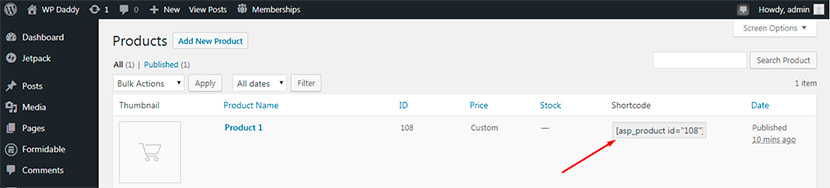
Bu yüzden, Sayfalar -> Yeni Ekle'ye gidiyorum ve bu kısa kodu belirli bir ürünün adıyla ekliyorum ve ardından sayfayı yayınlıyorum.
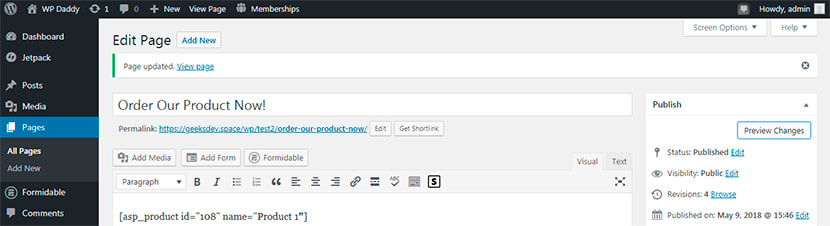
Şimdi canlı yayına geçiyorum ve ürünümün sipariş için uygun olduğunu görüyorum.
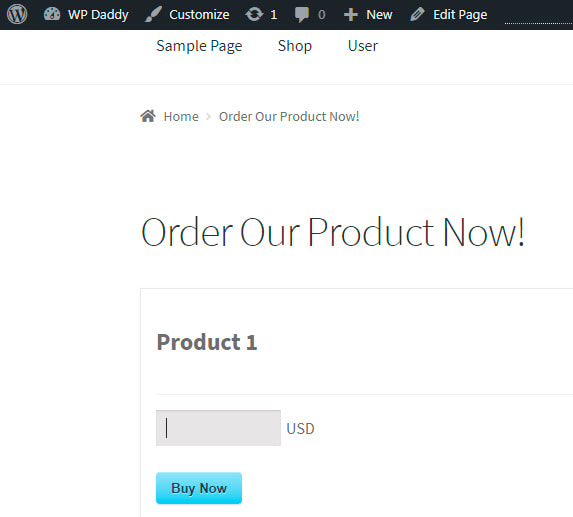
Bu yüzden USD cinsinden bir fiyat belirleyip Hemen Al butonuna tıklıyorum, şimdi 4242424242424242 VISA kart numarasını CVC ve geçerli bir son kullanma tarihi ve voila ile girebiliyorum!..
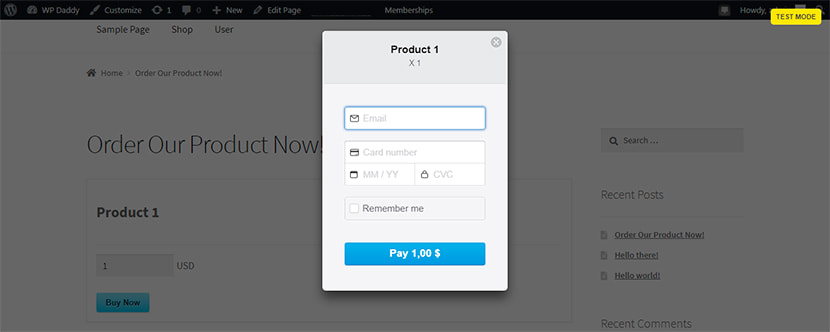
Ödeme sonucum burada: Ürünü bir dolara satın aldım.
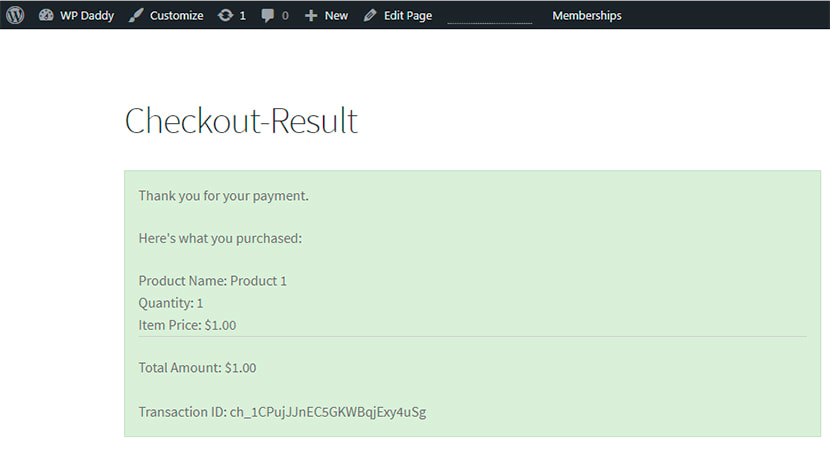
Bu yüzden Stripe Payments -> Orders'a gidiyorum ve siparişimin işlendiğini görüyorum.
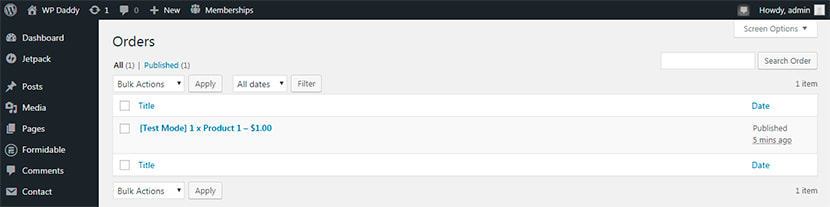
Gördüğünüz gibi, WordPress web sitenizde kredi kartı ödemelerini kabul etmeye başlamak çok kolay. Söyleyecek bir şeyiniz varsa, herhangi bir endişeniz, ifadeniz veya sorunuz varsa, tartışalım.
